오늘은 PADS 프로그램 실행 방법 및 단축키를 통해서 라인을 그리는 수업을 듣고 전반적인 사용 방법 및 용어, 메뉴 등에 대하여 알아보는 시간을 가질 수 있었습니다.

PADS Logic 실행 아이콘
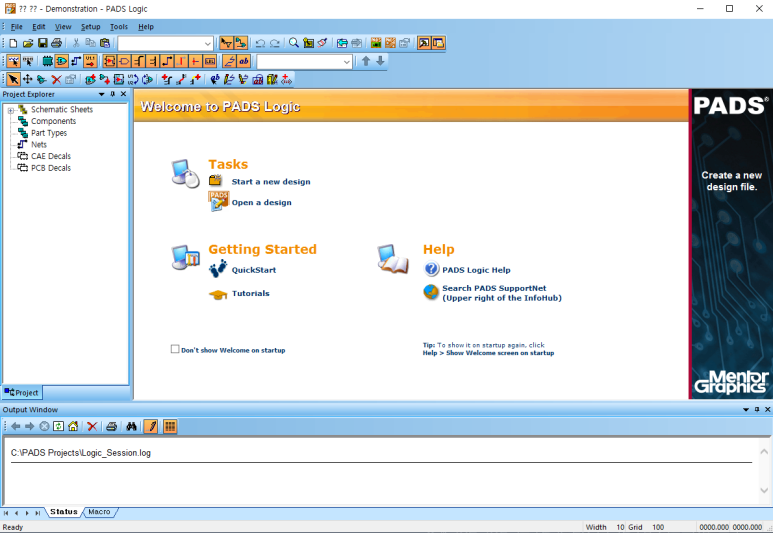
PADS Logic 실행 화면

프로그램에서 기본적으로 제공하는 PREVIEW.SCH를 실행해 보았다.
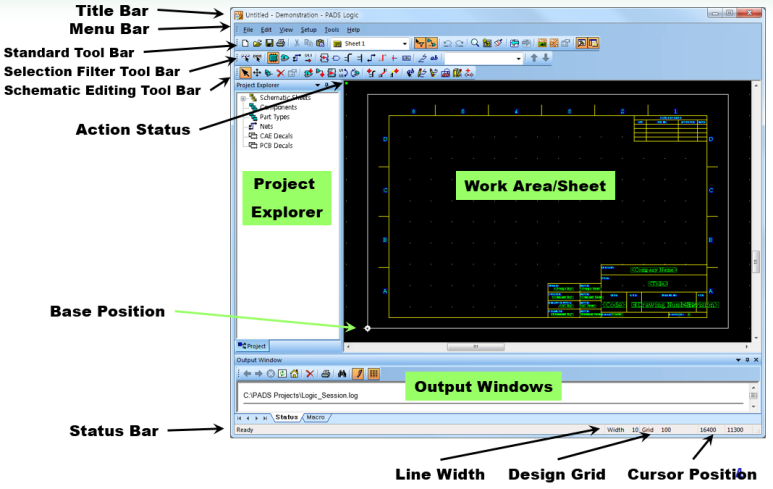
PADS Logic 프로그램 기본 화면에서 보이는 메뉴 정보이다. 다음과 같은 기능으로 PADS Logic에서 라인을 통해 작업을 할 수 있다.
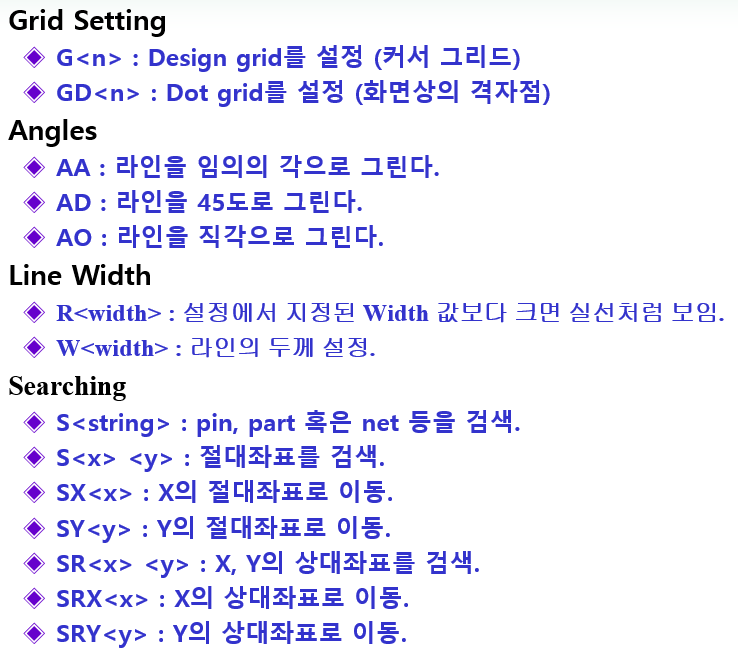
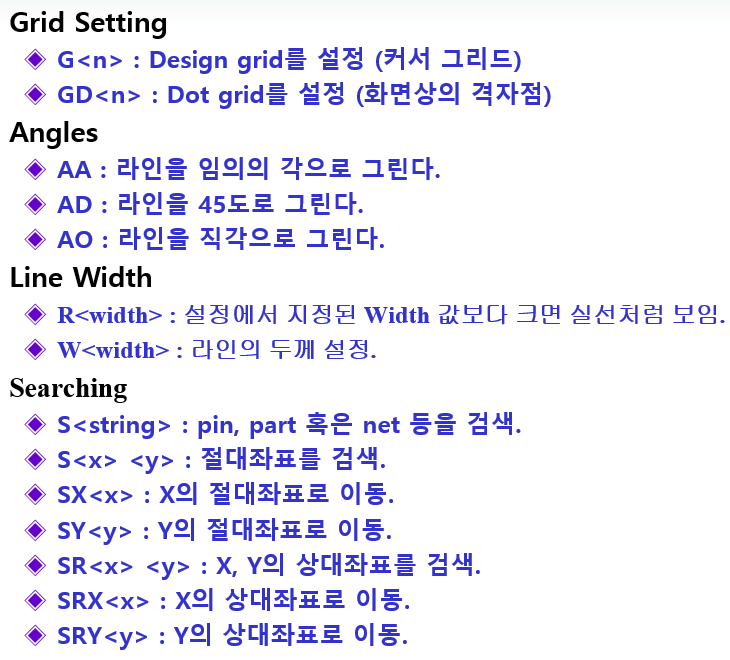

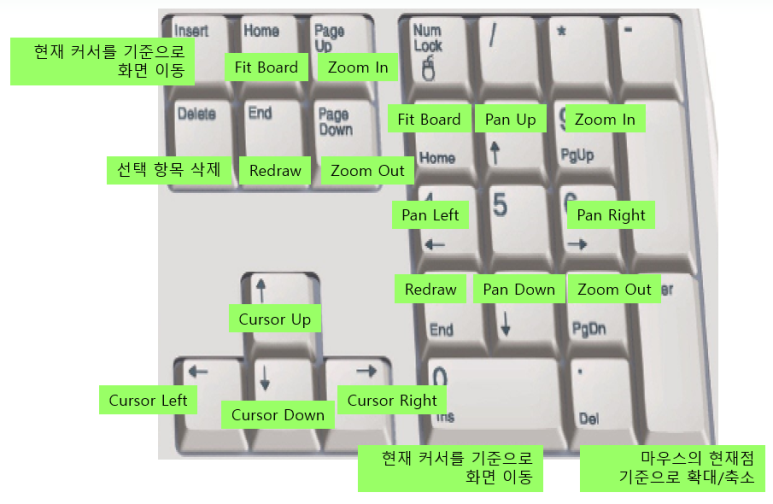
줌인, 줌 아웃, 이동, 삭제, 원형 그리기 등 다양한 작업을 진행할 수 있다.
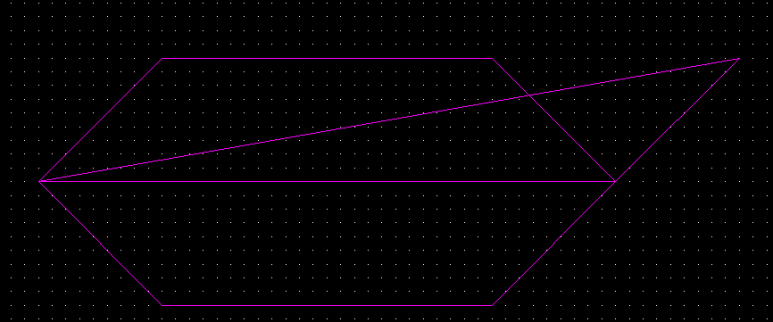
다양한 기능으로 형성한 라인
PADS Layout 등을 사용할 때 기존에 만든 프로그램에서 연결 정보를 넘길때 Tools의 PADS Layout 메뉴를 누르면 다음과 같은 정보를 얻을 수 있다.
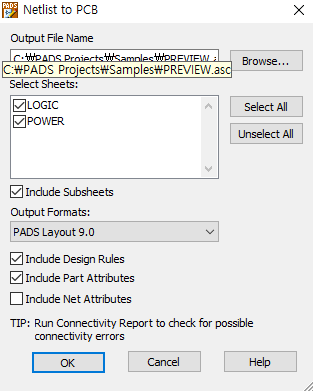
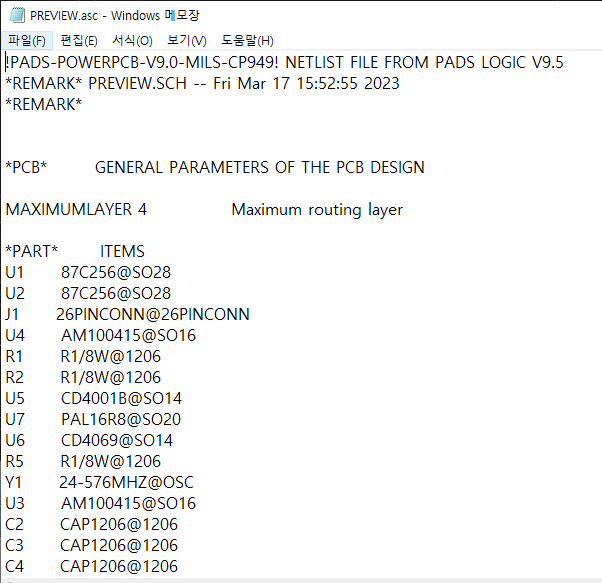
*PART* 부분을 보면 여러 부품들이 있는데
U1 자리에 있는 87C023@SO28 에서 87C023은 실제 부품 이름이고 SO28은 실제 모양인 풋프린트를 나타낸다.
메모장 아래에 *NET* 에 대한 내용이 있는데 회로도의 연결 정보 중요 데이터 정도로만 이해하고 넘어가면 됩니다.
Schematic 용어를 알아보는 시간도 가질 수 있었다. 꺾이는 선과 연결되었으면 bus 선이고 로직에서 사용할때는 주로 이름 순서로 되어있다. 레이아웃으로 넘어가면 핀 번호 순으로 자동으로 바뀌어 진다.

<간단 용어 정리>
----------------------------------------------------------------------------------------------------
-Part: 회로도와 PCB에서 사용되는 부품의 이름
-Pin Name: 부품의 핀 이름
-라이브러리: ECAD에서 사용하는 부품 정보를 담고 있는 파일
-Net: 부품을 연결하는 선
-Decal: 부품 모양
-Foot print: 부품 모양
-PCB = 부품을 고정하고 배선을 편하게 하여 사용하는 기판
----------------------------------------------------------------------------------------------------
마지막으로 수업시간에 시청한 PCB에 관하여 잘 요약된 영상입니다.
https://www.youtube.com/watch?v=olp0y881c7s
https://blog.naver.com/newbongman/223047065730
유수봉 교수의 PCB-3(PADS Logic)
유수봉 교수의 PCB-3(Logic-1) https://youtu.be/olp0y881c7s
blog.naver.com
https://blog.naver.com/newbongman/223047069377
유수봉 교수의 PCB-4(Library)
유수봉 교수의 PCB-4(Library) ▷ PADS 에서는 라이브러리를 어떻게 관리하는가 ? ▷ PADS 에...
blog.naver.com
'대학교 > PCB Artwork' 카테고리의 다른 글
| 유수봉 교수의 PCB - 1차 보고서 (6주차) (0) | 2024.11.04 |
|---|---|
| 유수봉 교수의 PCB - 5주차 (0) | 2024.11.04 |
| 유수봉 교수의 PCB - 4주차 (1) | 2024.11.03 |
| 유수봉 교수의 PCB - 2주차 (0) | 2024.11.03 |
| 유수봉 교수의 PCB - 1주차 (3) | 2024.11.02 |



